En esta guía completa te mostraremos cómo editar fotos de paisajes con Lightroom Classic CC para sacar lo mejor de tus imágenes. La edición de fotos de paisajes puede ser un desafío emocionante, especialmente cuando se trata de encontrar la exposición y la paleta de colores adecuadas. En este tutorial, aprenderás a trabajar con diversas herramientas de ajuste de Lightroom para maximizar el efecto dramático en tu fotografía de paisajes. Vamos a repasar juntos los pasos y descubrir cómo convertir tus tomas de paisajes en obras de arte radiantes.
Principales conclusiones
- Presta atención a la correcta exposición del cielo y del paisaje para mantener los detalles en ambas áreas.
- Emplea ajustes locales como los controles de sombras, luces y negros para realzar contrastes de forma específica y resaltar detalles.
- Experimenta con los controles de color para refinar la paleta de colores de tus imágenes sin perder los tonos naturales.
- Usa viñetas y filtros graduados para dirigir la atención hacia áreas específicas de la imagen y minimizar elementos molestos.
Instrucciones paso a paso
Selección de la imagen y exposición
Al principio, seleccionarás la imagen que deseas editar en Lightroom. Asegúrate de que la exposición esté equilibrada, especialmente si el cielo muestra nubes dramáticas. A menudo, la imagen original puede parecer demasiado oscura, lo que significa que se necesitan ajustes para resaltar los detalles.

Realización de ajustes básicos
Abre la imagen en Lightroom y comienza a realizar ajustes básicos. En primer lugar, aumenta la exposición para iluminar las áreas oscuras de la imagen, como rocas y agua. Observa cómo evolucionan las rocas y el agua a medida que ajustas la exposición. Ten cuidado, ya que demasiada exposición puede provocar que el cielo se sobreexponga y se pierdan detalles.
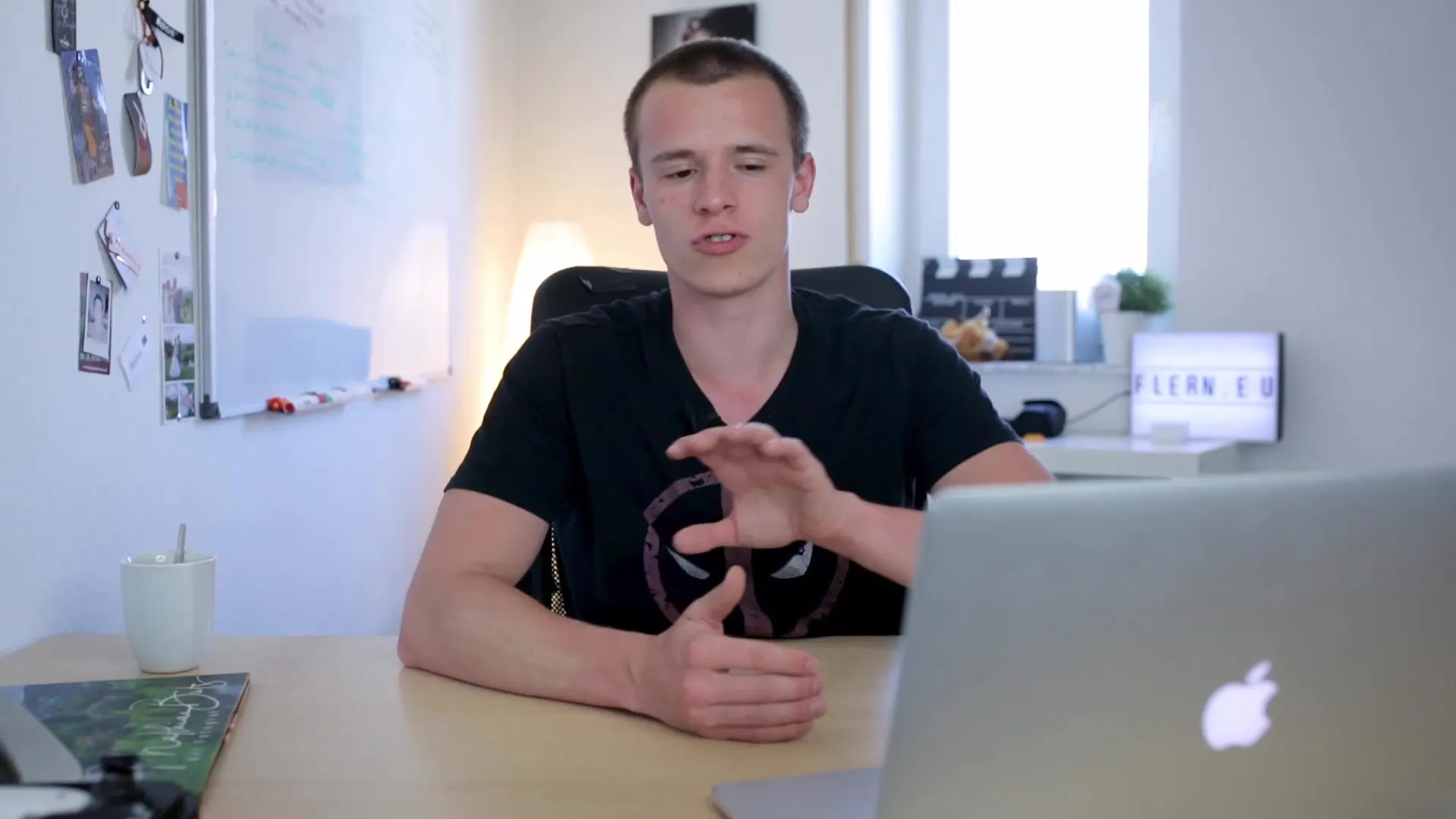
Ajuste de sombras y luces
Después de ajustar la exposición general, procura trabajar en las sombras. Las sombras son las áreas oscuras de la imagen que deseas iluminar para hacer visibles los detalles. Ajusta el control deslizante de sombras hacia la derecha hasta lograr una imagen equilibrada en la que las rocas sean visibles pero mantengan su estructura natural. Luego, puedes bajar un poco las luces para resaltar el contraste entre el cielo y el paisaje y preservar los detalles en el cielo.
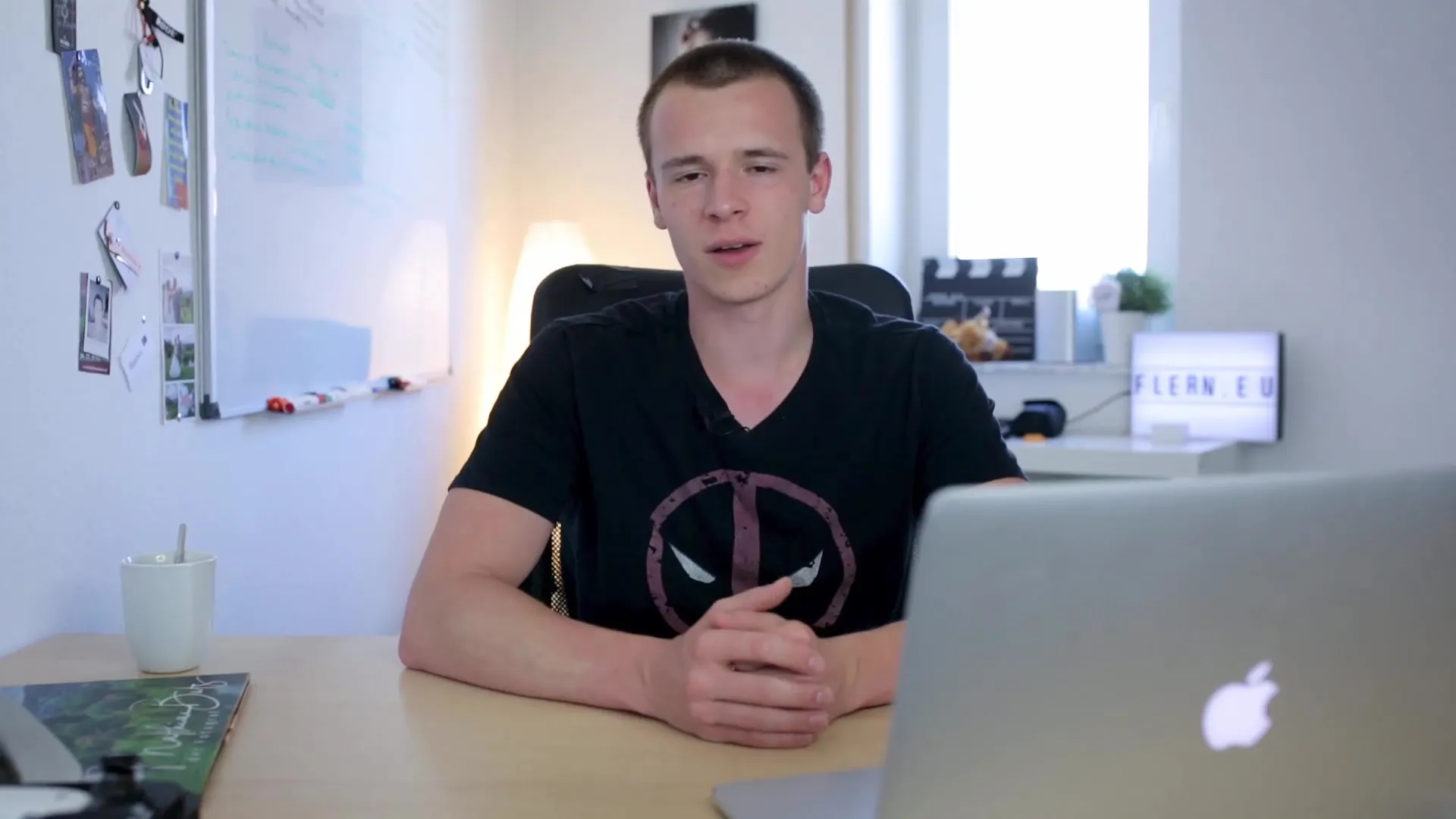
Aumento de contraste con negro y blanco
Para dar más profundidad y contraste a la imagen, ahora trabaja con los controles de negro y blanco. El control de negro puede ayudar a crear sombras más profundas, lo que hace que la imagen sea más dramática. Asegúrate de no reducir demasiado cuando ajustes los valores negros, ya que esto puede hacer que la imagen parezca plana. Luego, verifica cómo el control de blanco afecta la imagen en general y juega con él para aumentar el brillo de las áreas más claras.
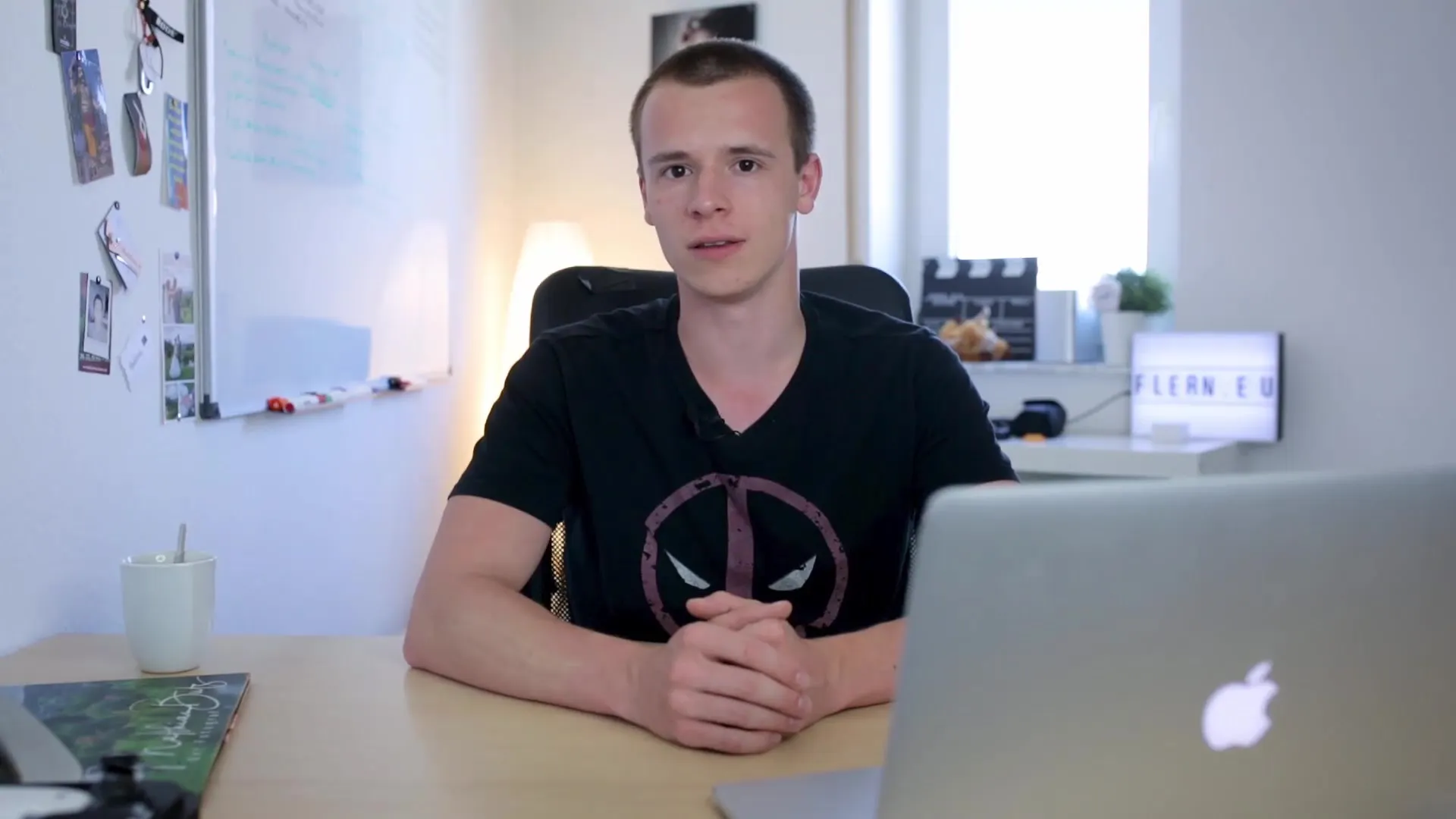
Optimización de saturación y dinámica
Después de haber construido un contraste sólido, enfócate en la saturación del color. Utiliza el control de dinámica para trabajar con los colores de forma más delicada. Esto significa ajustar los colores menos saturados sin sobreproducir los colores ya intensos. Esto le dará a tu imagen colores más vivos sin que parezca antinatural.
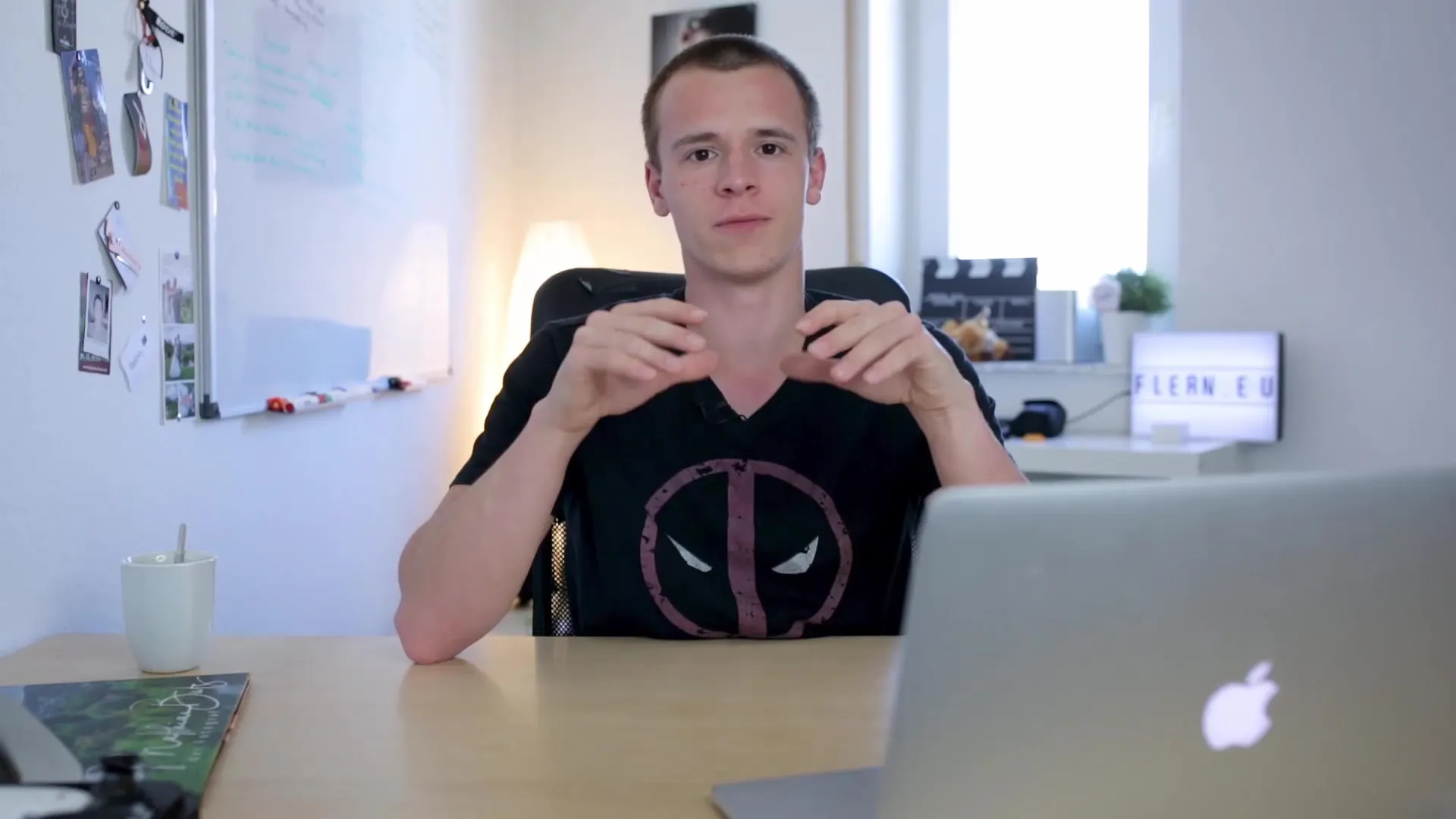
Desplazamiento de color con balance de blancos
Si la imagen parece demasiado azul después de los ajustes, puedes usar el balance de blancos para resaltar el amarillo y el naranja del atardecer. Desplaza ligeramente el control deslizante hacia la derecha para cambiar los tonos de color, lo que hará que la imagen parezca más cálida. Utiliza la vista previa para ver cómo la adaptación afecta la imagen en general.
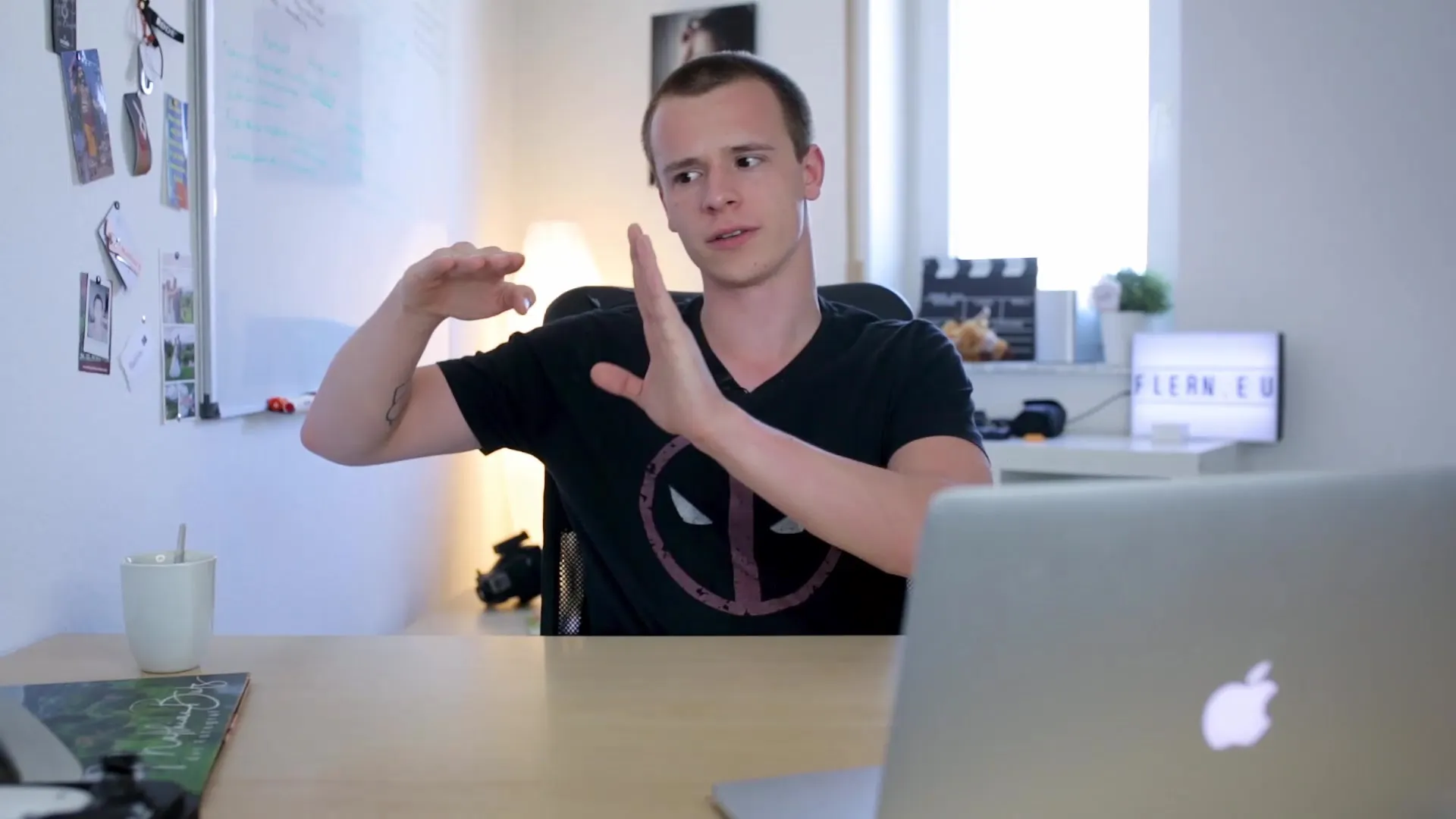
Trabajo meticuloso con ajustes locales
Ahora viene la parte emocionante: los ajustes locales. Utiliza el filtro graduado para suavizar las áreas superiores de la imagen, como el cielo, y dirigir la atención hacia motivos centrales como el faro. Arrastra el filtro sobre la parte superior de la imagen y ajusta las configuraciones como la exposición y el contraste desactivado para nivelar adecuadamente el cielo.
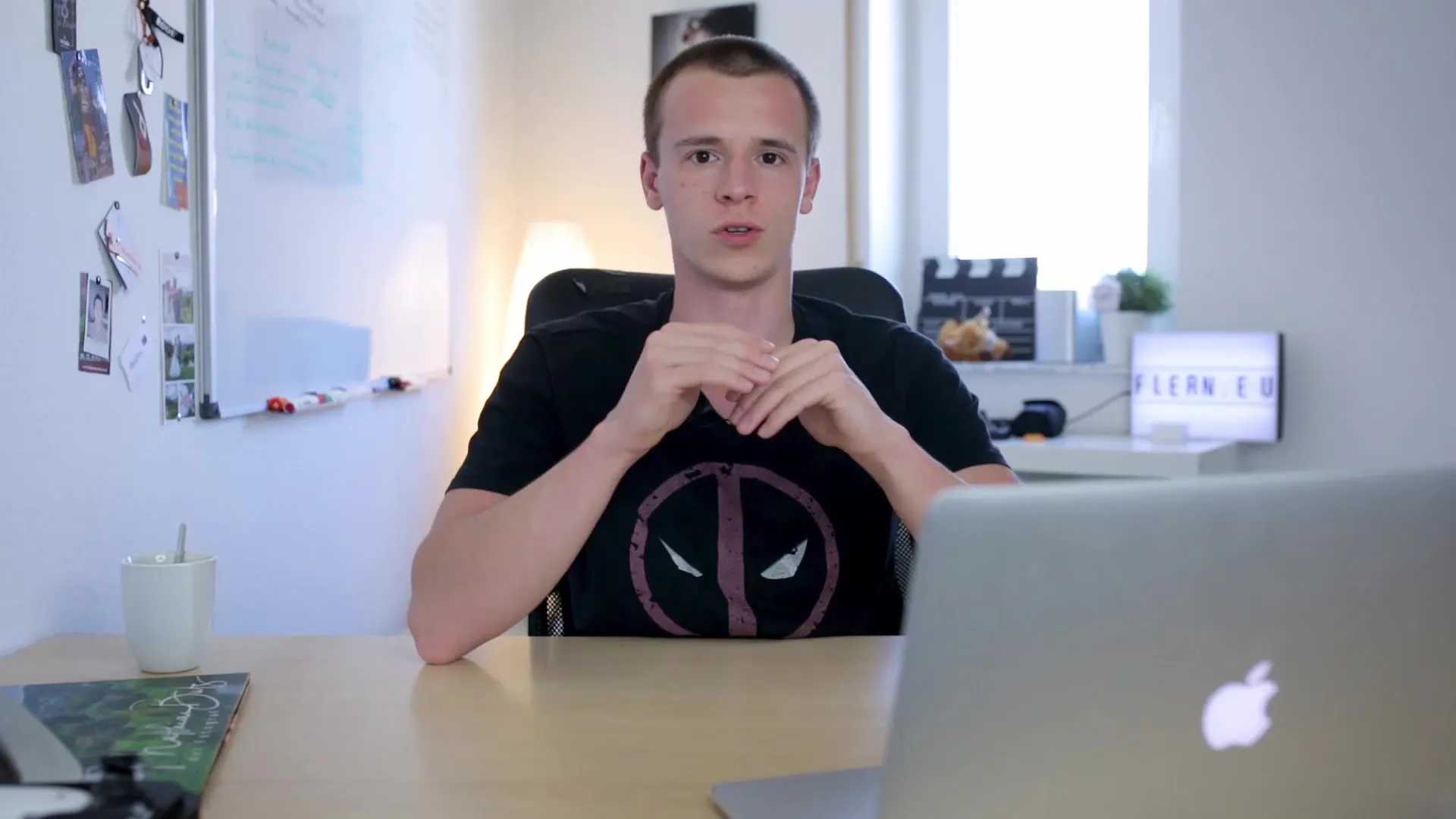
Aplicar viñetas
Para dirigir la atención hacia el faro y el paisaje, puedes aplicar una viñeta. Asegúrate de mantenerla sutil ajustando levemente la viñeta. Esto ayudará a dirigir la mirada del espectador hacia el centro de la imagen sin que parezca artificial.
Toques finales
Finalmente, puedes aumentar la nitidez de la imagen para resaltar los detalles. Asegúrate de hacerlo con cuidado para evitar un aspecto sobreeditado que resulte molesto. Prueba varios niveles hasta encontrar el radio de nitidez perfecto.

Resumen
En esta guía paso a paso has aprendido cómo editar fotos de paisajes en Lightroom Classic CC. Hemos discutido la importancia de la exposición correcta, la ajuste de sombras y luces, así como el realce de contrastes y colores. Estas técnicas te ayudarán a maximizar el potencial de tus fotografías de paisajes y hacer que tus imágenes sean vibrantes y atractivas.
Preguntas frecuentes
¿Cómo puedo ajustar la exposición de mi imagen en Lightroom?Puedes ajustar la exposición moviendo el control deslizante de exposición en el panel derecho de Lightroom.
¿Cuáles son los controles más importantes en Lightroom para la edición de paisajes?Los controles más importantes son exposición, sombras, luces, negros y blancos.
¿Cómo puedo hacer que mis colores sean más vibrantes?Utiliza el control de dinámica en lugar del control de saturación para colores más ajustados.
¿Cómo debo tratar con cielos sobreexpuestos?La mejor forma es ajustar la exposición en el cielo y luego aclarar la tierra más tarde.
¿Qué puedo hacer si mi imagen se ve demasiado azul?Usa el control de balance de blancos para cambiar el tono y resaltar la calidez de la puesta de sol.


